WooCommerce Ürün Sayfanızı Nasıl Özelleştirirsiniz?
Yayınlanan: 2022-10-18Herhangi bir e-ticaret sitesindeki ürün sayfaları en önemli kısım olarak talep edilmektedir. Çünkü bir ürünle ilgili tüm detayları, ilgili ürünler vb. ek bilgilerle birlikte düzenli bir şekilde içerir.
Varsayılan WooCommerce ürün sayfası, temel ürün hızlı görüntüleme , sepete ekleme ve benzeri temel işlevler için uygundur, ancak bu, modern rekabetçi e-ticaret ortamında yeterli değildir. Ürün sayfası, WooCommerce tarafından oluşturulmuş herhangi bir iş platformunda en önemli sayfalardan biri olarak çok önemli bir işleve sahiptir. Ancak, varsayılan sayfa onu kesmiyor.
Ürün sayfalarını özelleştirmenin önemi göz ardı edilemez.
Ürün sayfalarınızı özelleştirerek, esasen müşterilerinize benzersiz bir alışveriş deneyimi sunuyorsunuz, bu da ziyaretçiyi elde tutma ve satış sayısını artırma açısından da önemli.
Bu gönderide, çekici ürün sayfaları ve daha fazlasını oluşturmak için bir WooCommerce ürün sayfası düzenleyicisini ve özel WooCommerce widget'larını nasıl kullanacağınız konusunda size rehberlik edeceğiz.
İçindekiler
WooCommerce Ürün Sayfasını Özelleştirmek için Gerekli Araçlar?
Her şeyden önce, sunucunuzda WordPress'in en son sürümünün yüklü olması gerekir ve bunun da ötesinde, tüm mağaza/mağaza sayfası işlevlerini barındırmak için WooCommerce eklentisi yüklenmelidir.
Ayrıca işlevsellik odaklı bir e- Ticaret WordPress temasına ihtiyacınız var ve son fakat en az değil, bir WooCommerce Elementor Shop Builder eklentisine ihtiyacınız olacak. Elementor mağaza oluşturucu eklentisi ile bireysel mağaza sayfalarını ve pazar yeri ürün ızgarasını, Ürün listesini, ürün karşılaştırma bloklarını vb. tamamen kontrol edip özelleştirebileceksiniz.
WooCommerce Ürün Sayfası Nasıl Özelleştirilir
Çalışan bir WordPress kurulumuna ve sunucunuzda zaten yüklü olan çalışan bir e-Ticaret temasına sahip olduğunuzu umuyoruz. Şimdi, gerekli ek WordPress kaynakları ve araçlarıyla başlayarak adım adım ürün sayfası özelleştirme sürecini inceleyelim.
Adım 1: Bir Elementor WooCommerce Eklenti Eklentisinin Kurulumu
Modern bir ürün sayfasının müşterilere sunulması gereken çeşitli öğeler ve WooCommerce ürün varyasyon örnekleriyle bir WooCommerce ürün sayfasını özelleştirmenin bu canlı örneğinde, ShopReady adlı WooCommerce ürün sayfası oluşturucu görsel oluşturucusuna benzer bir şey kullanacağız.
ShopReady Elementor mağaza oluşturucu, sağlam e-Ticaret mağazası web siteleri oluşturmak için her şeyi kapsayan harika bir paket araçtır. Eklenti, kullanım durumuna özel işlevler ve araçlarla profesyonelce hazırlanmış 105'den fazla widget ile birlikte gelir. Örneğin, bu e-Ticaret eklentisi ile ürünleri fiyatlandırma, boyut, ağırlık, renk, derecelendirme, nakliye vb. ile filtreleyebilen işlevsel bir WooCommerce ürün filtresi oluşturabilirsiniz.
Bu WooCommerce eklenti eklentisini kullanmaya başlamak için onu indirerek başlayın. Bunu yapmak için WordPress Panonuza giriş yapın , Eklentiler Ve Yükle düğmesine tıklayın.
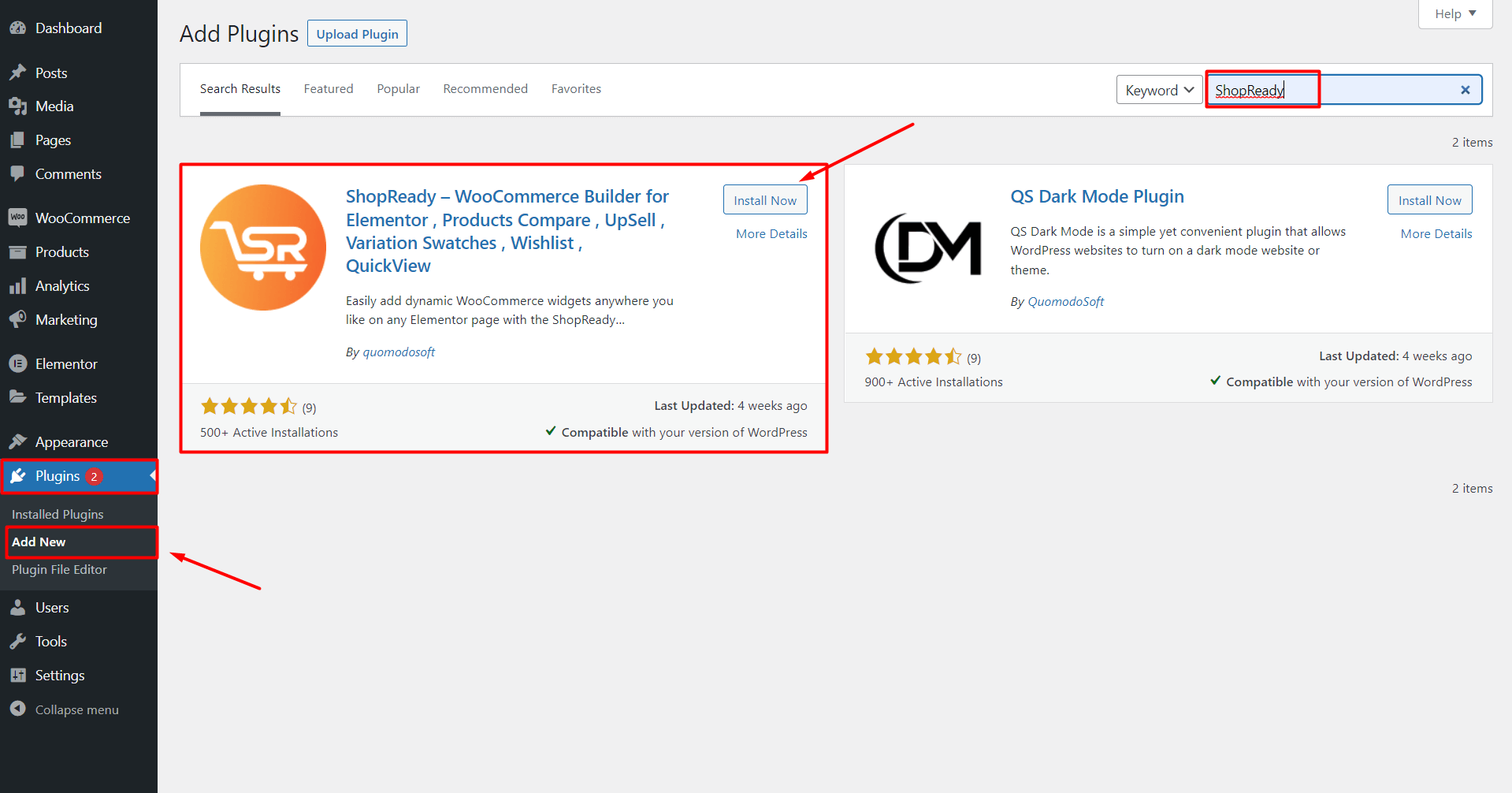
Eklentinin başarılı kurulumuna kadar bekleyin ve Etkinleştir'e tıklayın .

ShopReady menüsü WordPress Kontrol Panelinizde görünecektir. Buradan, Mağaza sayfası özelleştirici eklentisi tarafından sağlanan tüm widget'lara, modüllere ve önceden ayarlanmış içeriğe erişebileceksiniz.
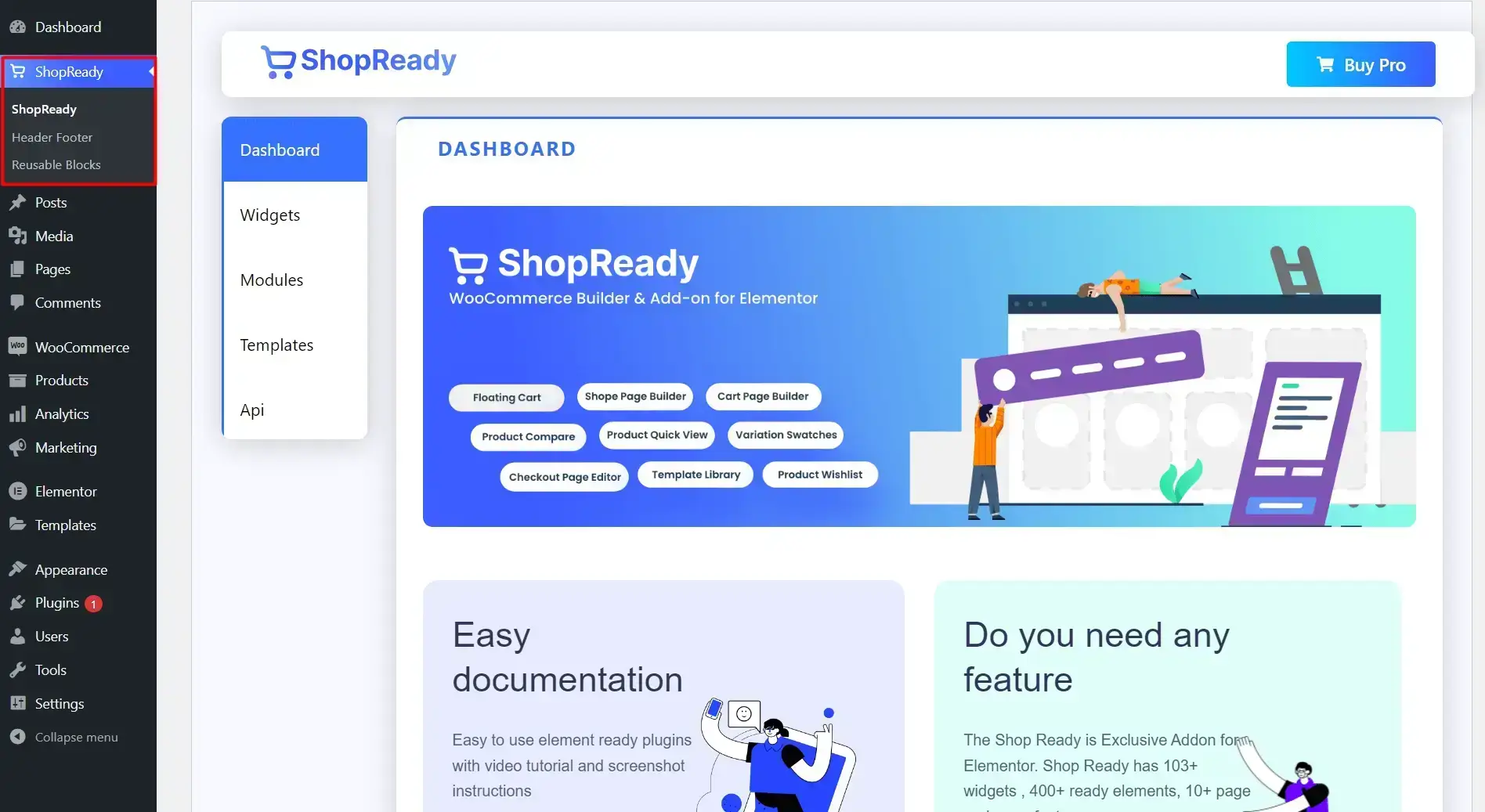
Bu basit menüden widget'ları etkinleştirebilir/devre dışı bırakabilir, şablonlar oluşturabilir ve çeşitli işlevler için API anahtarları ekleyebilirsiniz.
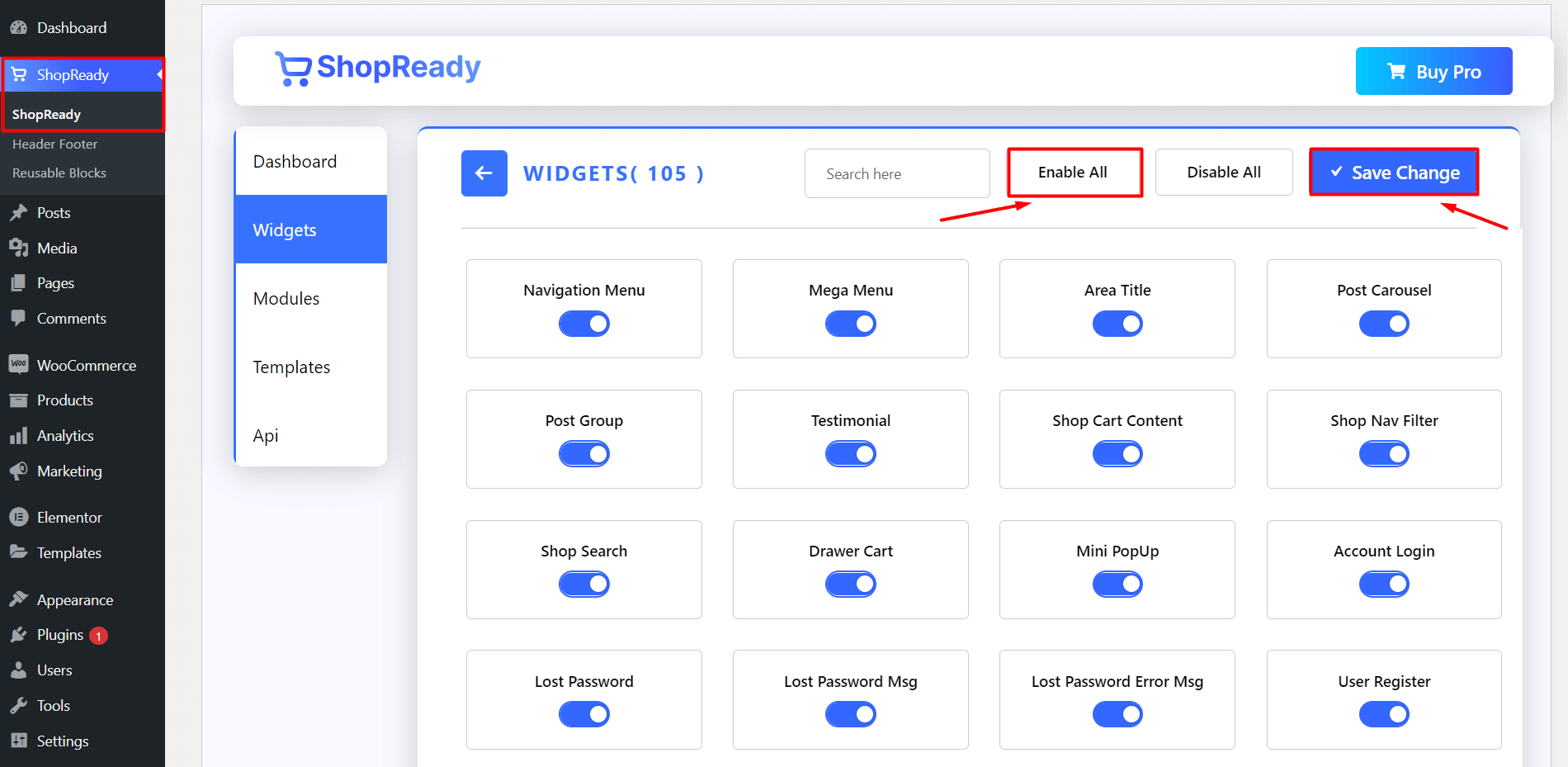
Bu eklentinin bir başka harika özelliği de WooCommerce özelliği için para birimi değiştiricisidir. Bu işlevi etkinleştirmek için aşağıda gösterilen talimatları izlemeniz gerekir.
Exchangerate tarafından oluşturulan para birimi API anahtarınızı eklemek için API sekmesini tıklayın.
Exchangerate hesap kontrol panelinizde oturum açın ve almak için API anahtarınızı kopyalayın. API anahtarınızı yapıştırdıktan sonra WordPress Dashboard > ShopReady > API'ye gidin ve 2. Adım: Önceden Ayarlanmış Bir Ürün Sayfası Şablonu Kullanın veya Sıfırdan Bir Ürün Sayfası Oluşturun
Bir sonraki adım, bir ürün sayfası üzerinde çalışmaya başlamaktır, ancak bundan önce WooCommerce web sitenize ürünler eklemeniz gerekir. Bunu nasıl yapacağınızı bilmiyorsanız, bu kılavuzu takip edebilirsiniz – WooCommerce hızlı ürün ekleme .
Şimdi bir ürün vitrini için bir sayfayı özelleştirmeye başlamak için, eklenti panosuna gidip Şablonlar sekmesine tıklayarak basit bir ürün sayfası oluşturmak için ShopReady – WooCommerce Builder'ı kullanın . Ürün Şablonu kategorisini etkinleştirin ve Tek Ürün kurulumunu arayın. Şimdi düzenle simgesine tıklayın.

Ve Elementor Düzenleyici ekranına yönlendirileceksiniz. Şimdi sayfayı özelleştirmeye başlamak için Elementor bölümleri eklemek için artı sembolüne tıklayın. Sayfanızın nasıl görünmesini istediğinize ve hangi widget'ları kullanmak istediğinize bağlı olarak sayfanıza ekleyebileceğiniz çeşitli Elementor bölümleri vardır.


Adım 3: Elementor Widget'ları ile WooCommerce Ürün Sayfası Özelleştirme
- Ürün Başlığı Ekleme
Artık WooCommerce ürün sayfanız için temel bir Elementor bölüm yapısı yerleştirdiğinizden, bir ürün başlığı ekleyerek başlayabilirsiniz. Bunu yapmak için, Ürün Başlığı widget'ını ürün sayfasında sürükleyip bırakmanız gerekir.
Uygun ürün başlığını görüntülemek için İçerik sekmesine tıklayın ve bunun altında Düzenleyici Yenileme seçeneklerini bulacaksınız . Demo Ürün seçeneğinden uygun ürün başlığını seçin .
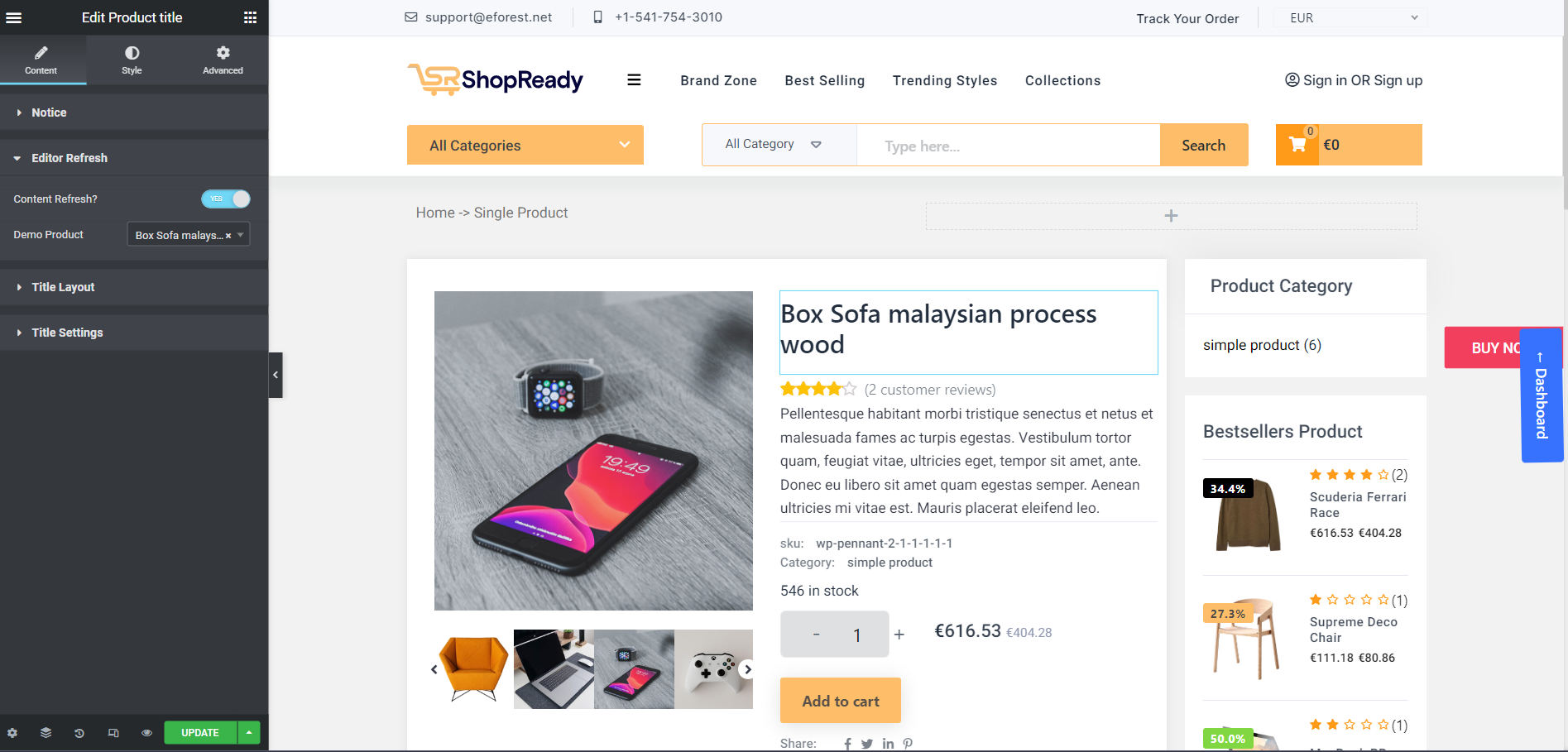
Bu verilerin uygun ürün başlığını göstermesi için WooCommerce Ürün Kontrol Panelinden uygun ürün bilgilerini eklemeniz veya düzenlemeniz gerekir .
- Ürün Sayfasına Öne Çıkan Görsel Ekleme
Sırada, ürününüz için ürün resim galerinize ve özellik resminize ihtiyacınız olacak. Bu amaçla, e-Ticaret için hepsi bir arada Elementor eklentisi tarafından sağlanan çoklu görüntü widget'larından herhangi birini kullanabilirsiniz .
Bu örnek için, Zoom widget'lı ShopReady Küçük Resmini kullanacağız, başlığının önerdiğini yapıyor. Bu widget ile müşterilerinize, ürün resminizin üzerine geldiklerinde, ürün resminizin bir WooCommerce ürünü vurgulu yakınlaştırma sürümünü gösterebilirsiniz.
Daha önce olduğu gibi, Demo Ürün seçeneği, İçerik sekmesinden doğru ürün resmini seçebilirsiniz .
- Fiyatlandırma Widget'ı için Blok Ekleme
E-Ticaret ürün sayfanızda bulunması gereken bir diğer önemli öğe de ürün fiyatlandırma bloğudur. Bunun için WooCommerce ürün özelliklerini doğru güncellemelerle güncellemeniz ve ürün başlığının altına yerleştirilmesi gereken ShopReady Price widget'ını kullanmanız gerekir.
Doğru fiyatı görüntülemek için, İçerik sekmesinin altındaki Demo Ürün seçeneğinden ürün başlığını seçin .
- Ürün Açıklaması Ekleme
Ayrıca, bu WooCommerce ürün eklentileri Ürün Açıklaması widget'ını kullanarak son derece özelleştirilebilir ürün açıklamaları ekleme olanağına da sahipsiniz. Stil sekmesinden, ürün açıklamasının kitlelere nasıl görüneceğini özelleştirme seçeneğiniz olacak.
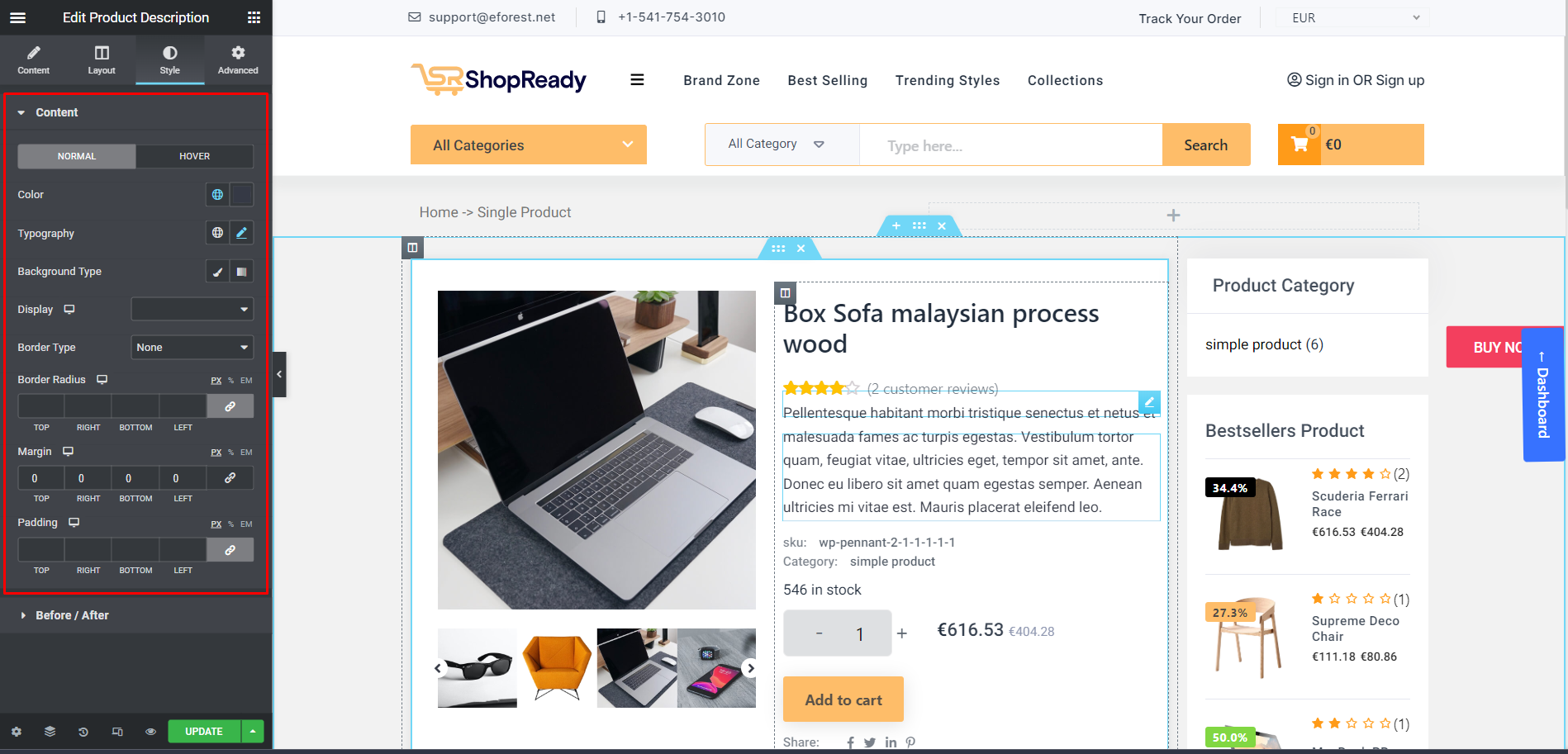
- Sepete Ekle İşlevi Ekleme
Sepete Ekle, müşterilerinizin ödeme sayfasına geçmeden önce sepet sayfalarında birden fazla ürün bulundurmasını sağlayan çok önemli bir diğer özelliktir.
E-Ticaret mağaza sayfanızda güçlü bir Sepete Ekle işlevine sahip olmak için ShopReady Sepete Ekle widget'ını kullanabilirsiniz. Bu widget ile müşterilerinizin sepet ürün miktarını doğrudan Sepete Ekle bloğundan artırıp azaltmasına izin verebilirsiniz.

Ayrıca, Elementor sepete ekle düğmenizi WooCommerce ürün stili Elementor Stili sekmesi tipografisi, rengi, arka planı, kenar boşluğu, dolgusu vb.'den özelleştirebilirsiniz.
- Ürün Sayfasına Meta Veri Ekleme
Müşterilerinize daha iyi bir alışveriş deneyimi sağlamak için, WooCommerce'e ürün eklerken eklediğiniz meta veri ve ürün özelliklerini kullanarak bir WooCommerce ürün filtresi uygulamalısınız .
Bu verileri ürün sayfanızda sergilemek için ShopReady Meta widget'ını arayın ve sepete ekle düğmesinin altına bırakın.
İçerik sekmesi altındaki Demo Ürün seçeneğinden doğru ürün başlığını seçtiğinizde ürün etiketleriniz ve meta verileriniz doğru şekilde görünmelidir .
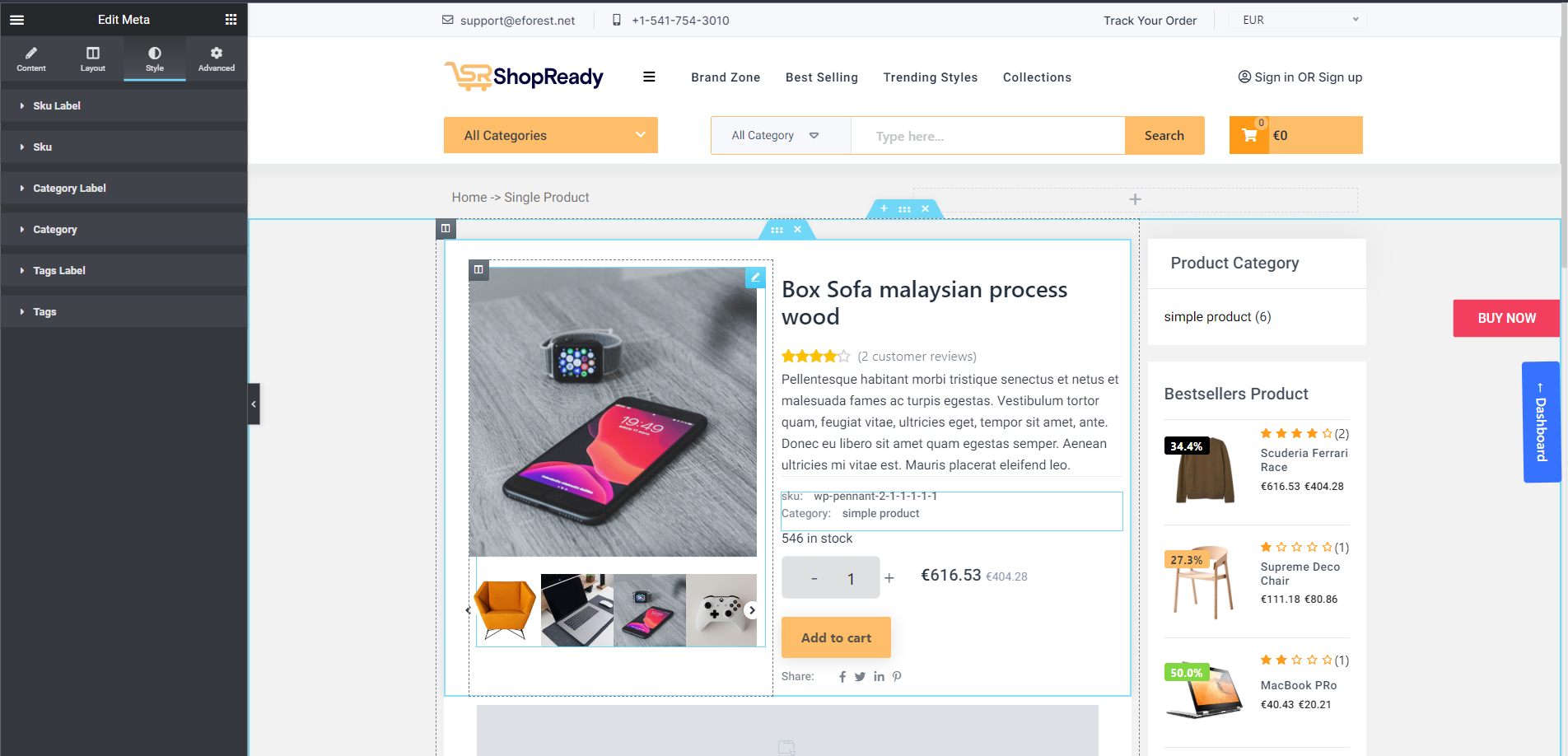
- Ürün Sayfasına Sosyal Medya Paylaşım Butonları Ekleme
Müşterileriniz, basit bir sosyal medya paylaşım buton bloğunu kullanarak doğrudan WooCommerce ürün sayfanızdan sosyal medyada ürün gönderilerinizi paylaşabilir. Sürükle-bırak Elementor Social Share widget'ını kullanarak oluşturabileceğiniz.
Blok, doğrudan İçerik sekmesinden herhangi bir sosyal medya simgesi, metin ve paylaşılabilir bağlantı ile özelleştirilebilir . Ayrıca Elementor Stili sekmesinden sosyal paylaşım bloklarının görünümünü değiştirmek için özelleştirilebilir.
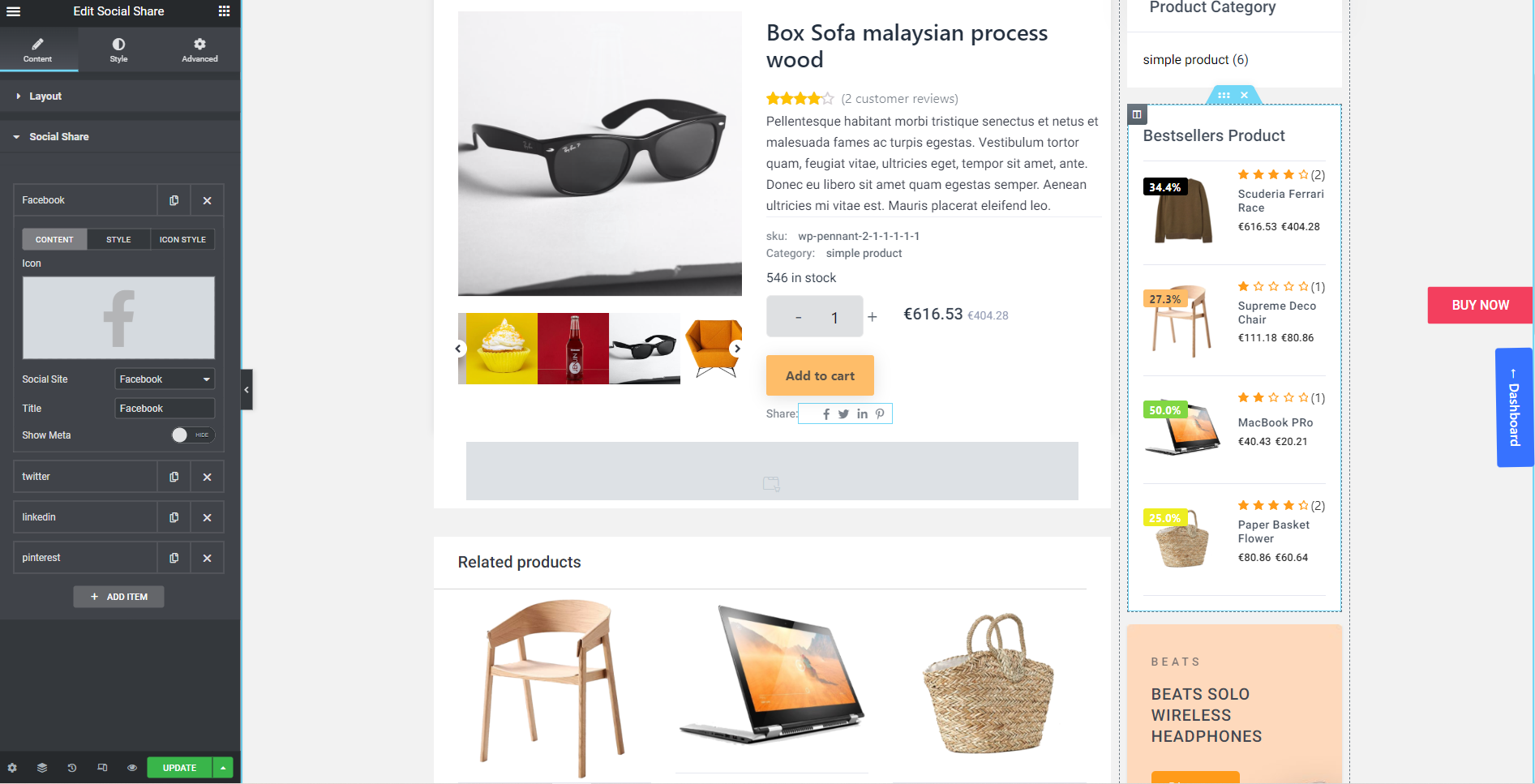
Ve WooCommerce ürün sayfası özelleştirmesinin temelleri ile işiniz bitti.
Adım 4: WooCommerce Ürün Sayfasına İlgili Ürünleri Ekleme
Çevrimiçi satışları artırmanın harika bir yolu, WooCommerce ürün eklentileri İlgili Ürün pencere öğesini kullanarak ilgili ürünleri ürün sayfanızda sergilemektir. ShopReady İlgili Ürünler widget'ı ile bölümlerde çarpıcı bir ürün kaydırma bloğu oluşturabilirsiniz.
Widget'ı kullanmak için, widget'ı tek ürün bloğunun altına sürükleyip bırakmanız ve tek ürün sayfanızın altında sergilemek istediğiniz her ürünü ayrı ayrı seçmeniz yeterlidir.
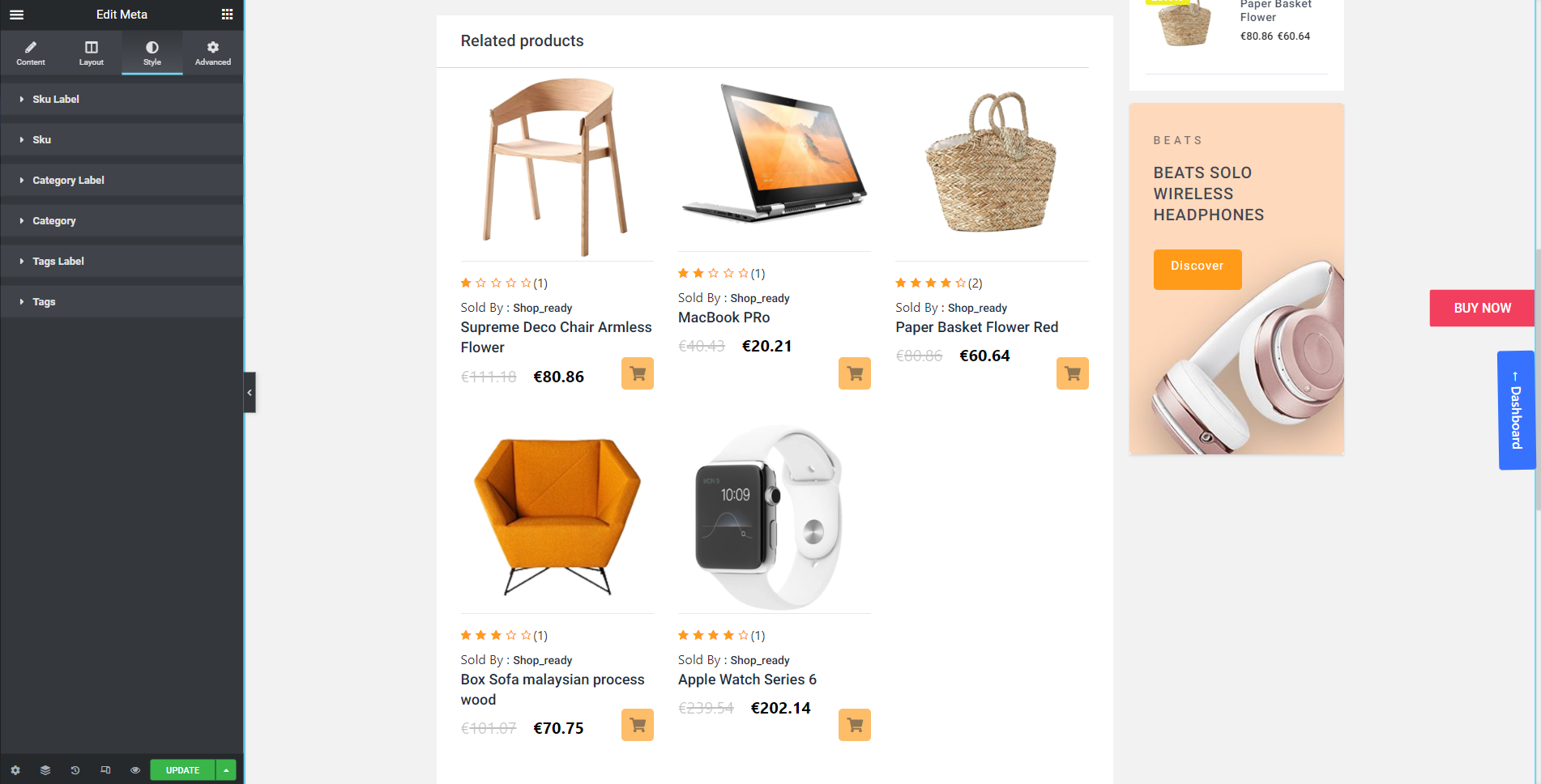
Sonuç olarak
Bu bilgilendirici kılavuzun, WooCommerce ürün sayfası şablonu özelleştirmesini ve e-Ticaret web sitenizi daha iyi işlevlerle renklendirmek için bu harika araçları nasıl kullanabileceğinizi daha geniş bir şekilde anlamanıza yardımcı olacağını umuyoruz.
Ürün karşılaştırma tablosuna WooCommerce açılır ürün ayrıntıları ile ShopReady, bir e-Ticaret pazarının gerektirdiği her şeyi sunabilir. Bu konuyla ilgili herhangi bir sorunuz varsa, aşağıdaki yorum bölümünde bize ulaşmaktan çekinmeyin.
